Povezava s strežnikom Origin v primeru napake
Pogosto se lahko spopada s problemom, kadar določen program ne more komunicirati z internetom in se prek nje povezati tudi s svojimi strežniki. To velja tudi za stranko Izvor . Tudi on lahko včasih "prosim" uporabnika s sporočilom, da se ne more povezati s strežnikom in zato ne more delovati. To uničuje razpoloženje, vendar vam ni treba izgubiti srca, ampak začnite reševati problem.
Vsebina
Povezava s strežnikom Origin
Strežnik izvorov shrani široko paleto podatkov. Prvič, informacije o uporabniku in njegovem računu - seznam prijateljev, kupil igre. Drugič, v istih igrah so podatki o napredku. Tretjič, nekateri razvojni produkti EA lahko izmenjujejo podatke o igrah s takšnimi strežniki, ne pa posebnimi. Kot rezultat, sistem brez povezave s strežnikom ne more niti ugotoviti, kakšen uporabnik poskuša odobriti.
Na splošno obstajajo trije glavni razlogi za neuspešnost povezave s strežnikom, pa tudi nekaj dodatnih tehničnih. Vse to je treba razstaviti.
Razlog 1: zaprta vrata
Ti ali drugi računalniški sistemi pogosto blokirajo odjemalčevo povezavo z internetom tako, da blokirajo glavna vrata, s katerimi deluje izvor. V tem primeru se program ne bo mogel povezati s strežnikom in bo nadležno izdal ustrezno napako.
Če želite to narediti, pojdite na nastavitve vašega usmerjevalnika in ročno dodajte potrebna vrata. Ampak najprej morate pridobiti svojo IP-številko, če ni znan. Če je to število, se lahko izpusti več nadaljnjih točk.
- Potreben bo odpiranje protokola "Zaženi" . To lahko storite bodisi s kombinacijo vročih tipk "Win" + "R" ali prek "Start" v mapi "Service" .
- Zdaj morate poklicati konzolo. Če želite to narediti, vnesite ukaz
cmdv vrstici »Odpri« . - Nato morate odpreti razdelek informacij o povezovanju sistema z internetom. Če želite to narediti, v konzolo vnesite ukaz
ipconfig. - Uporabnik si bo lahko ogledal podatke o adapterjih in uporabljeni omrežni povezavi. Tukaj potrebujemo naslov IP, ki je naveden v stolpcu »Privzeti prehod« .
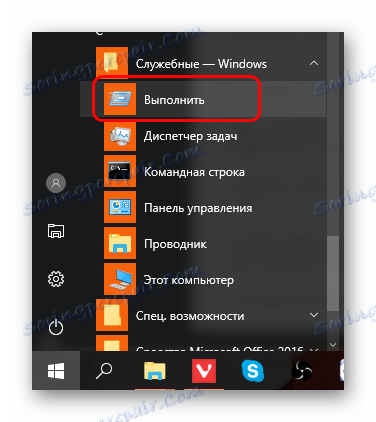

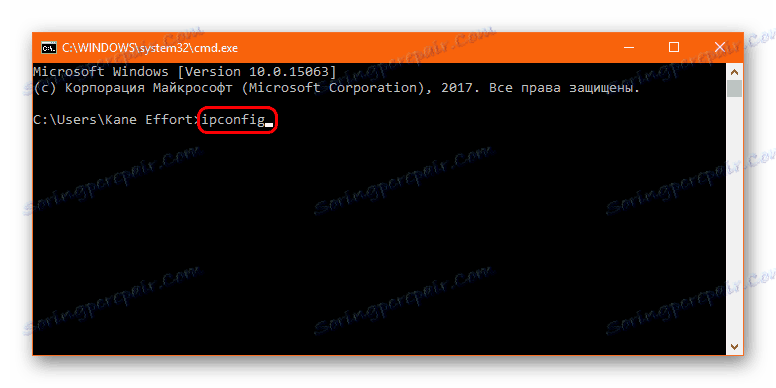

S to številko lahko odprete nastavitve usmerjevalnika.
- Brskalnik in kladivo morate v naslovno vrstico odpreti v obliki »https:// [IP številka]« .
- Pojavi se stran, na kateri morate biti pooblaščeni za dostop do usmerjevalnika. Prijava in geslo sta običajno navedena v dokumentaciji ali na usmerjevalniku samem na posebni etiketi. Če teh podatkov ne najdete, pokličite ponudnika. Zagotavlja lahko podatke za prijavo.
- Ko je postopek odobritve za odpiranje vrat običajno enak za vse usmerjevalce, razen, da je vmesnik v vsakem primeru drugačen. Tukaj bo na primer obravnavana različica z usmerjevalnikom Rostelecom [email protected] 1744 v4.
Najprej morate iti na kartico »Napredno «. Tukaj je poglavje "NAT" . Če želite klikniti levi gumb miške, ga morate razširiti v svoj lastni meni. Po tem v seznamu podkategorij, ki so prikazani, morate izbrati »Virtual server« .
- Tukaj je poseben obrazec za polnjenje:
![Obrazec za odprtje pristanišča]()
- Na začetku morate določiti ime. To je lahko vsakdo po izbiri uporabnika.
- Potem morate izbrati protokol. Pri različnih pristaniščih Origin je vrsta drugačna. Več podrobnosti spodaj.
- V vrsticah "WAN port" in "Open LAN port" morate vnesti številko vrat. Spisek zahtevanih vrat je naveden spodaj.
- Zadnji element je "IP naslov LAN" . Tukaj boste morali vnesti osebni naslov IP. Če je uporabniku neznan, ga lahko dobi iz istega okna konzole z informacijami o adapterjih v vrstici "IPv4 Address" .
- Lahko kliknete gumb Uporabi .


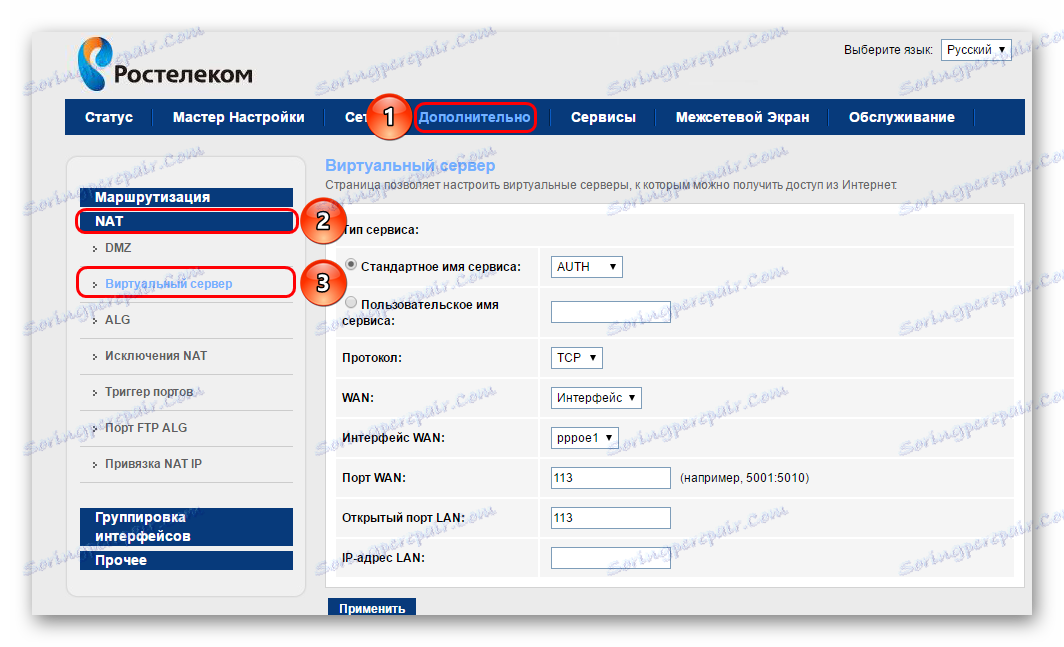
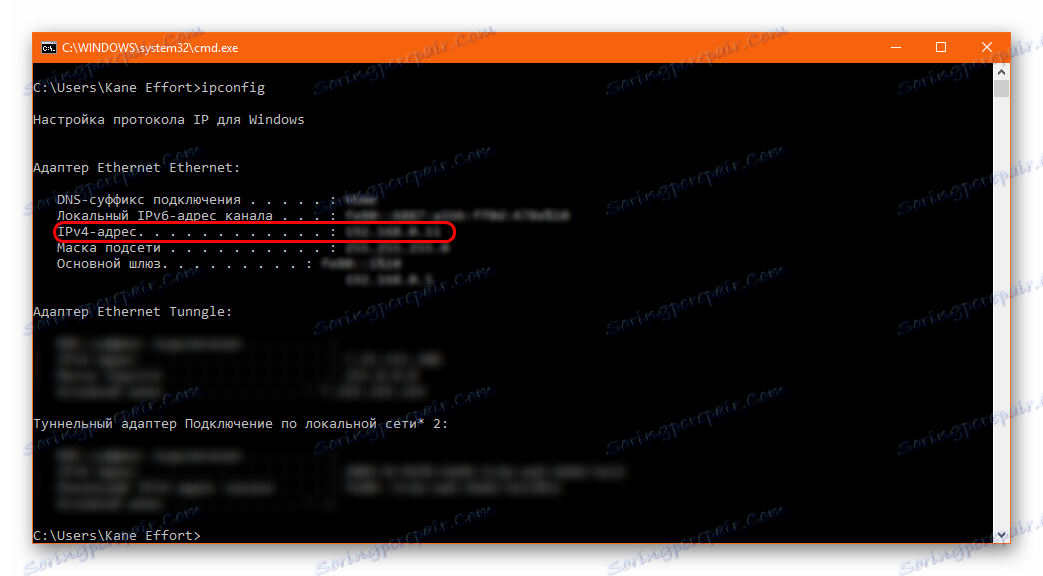
Ta postopek je treba izvesti z naslednjim seznamom številk vrat:
- Za protokol UDP:
- 1024-1124;
- 18.000;
- 29900.
- Za protokol TCP:
- 80;
- 443;
- 9960-9969;
- 1024-1124;
- 3216;
- 18.000;
- 18120;
- 18060;
- 27900;
- 28910;
- 29900.
Ko so dodana vsa vrata, lahko zaprete zavihek nastavitev usmerjevalnika. Ponovno zaženite računalnik in poskusite znova vzpostaviti povezavo s strežnikom Origin. Če bi bil problem v tem, bo to rešeno.
Vzrok 2: Zaščita
V nekaterih primerih posamezne paranoične računalniške vrste zaščite lahko blokirajo poskuse dostopa do interneta od kupca Origin. Najpogosteje je to mogoče opaziti, če zaščita sistema deluje v izboljšanem načinu. V njej zelo pogosto, pod sramoto, načeloma vsi procesi, ki poskušajo priti na internet, padejo.
Preverite nastavitve požarnega zidu in dodajte Origin na seznam izjem.
Preberite več: Dodajanje elementov v protivirusno izjemo
V nekaterih primerih lahko razmislite o možnosti popolne odstranitve nasprotujočega protivirusnega programa in preklopa na drugega. Še posebej bo ta možnost uporabna v teh primerih, četudi po dodajanju Origin k izjemam sistem še vedno blokira povezavo programa. Nekatere vrste požarnih zidov lahko prezrejo ukaz, da se ne dotakne tega ali tega programa, zato je tudi priporočljivo, da poskusite popolnoma onemogočiti zaščito in poskusiti zagnati Izvor.
Preberite tudi: Kako odstraniti protivirusni program
Razlog 3: zastoj DNS predpomnilnika
V procesu dela z internetom sistem neprekinjeno indeksira in shranjuje vse materiale in podatke, s katerimi je potrebno delati. To je zasnovano tako, da dodatno varčuje promet, optimizira hitrost nalaganja strani in izvede različne protokole. Vendar pa lahko pri uporabi računalnika na dolgi rok na enem računalniku nastanejo različne težave, ker bo predpomnilnik dobil ogromno velikost in sistem bo težko obdelal.
Zato lahko nestabilni internet povzroči, da se sistem ne poveže s strežnikom in stoično zavrača. Če želite optimizirati omrežje in se znebiti morebitnih težav s povezavo, morate očistiti predpomnilnik DNS.
Opisani postopek je pomemben za katero koli različico sistema Windows.
- Najprej morate iti v ukazno vrstico. Če želite poklicati, morate z desno tipko miške kliknite gumb »Start« . Odpre se meni s številnimi možnostmi, med katerimi morate izbrati »Vrstica za ukaze (skrbnik)« .
- Ta način odpiranja ukazne vrstice je pomemben za Windows 10. V starejših različicah tega operacijskega sistema se ukazna vrstica imenuje drugače. Protokol "Run" je treba klicati prek "Start" ali kombinacije vročih tipk "Win" + "R" in vnesite ukaz
cmdtam, kot je bilo že omenjeno. - Nato se odpre konzola za upravljanje računalnika. Tukaj morate v naslednjih vrsticah vnesti naslednje ukaze. Pomembno je voditi register in ne narediti napak. Najbolje je, da kopirate in prilepite vse ukaze. Po vnosu vsake od njih morate pritisniti gumb »Vnos« .
ipconfig /flushdns
ipconfig /registerdns
ipconfig /release
ipconfig /renew
netsh winsock reset
netsh winsock reset catalog
netsh interface reset all
netsh firewall reset - Ko pritisnete "Enter" po zadnjem ukazu, lahko zaprete okno String, po kateri morate znova zagnati računalnik.
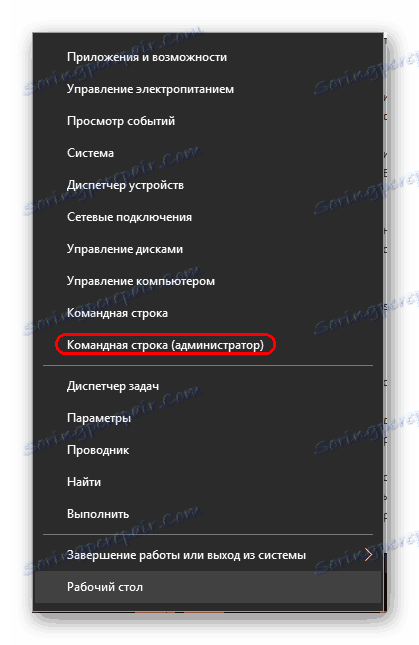


Po tem postopku se lahko poraba prometa začasno poveča, saj bodo morali vsi materiali in podatki znova zaprete. Še posebej to velja za spletna mesta, ki jih je uporabnik redno obiskal. Toda ta pojav je začasen. Tudi kakovost same povezave bo postala opazno boljša, povezava s strežnikom Origin se lahko zdaj obnovi, če je v tem primeru zares prišlo do težave.
Vzrok 4: Napaka v strežniku
Najpogostejši vzrok za napake pri strežniku. Zelo pogosto je mogoče opraviti tehnično delo, ko povezava postane nedostopna. Če je delo načrtovano, so vnaprej obveščene tako prek stranke kot tudi na uradni spletni strani igre. Če delo ni bilo načrtovano, se bo sporočilo o tem pojavilo na uradni spletni strani, potem ko bodo začele. Torej prva stvar, ki jo je treba preveriti, je uradna spletna stran Origin. Običajno je naveden čas za delo, če pa delo ni načrtovano, taka informacija morda ni na voljo.
Tudi strežniki prenehajo delovati, ko so preobremenjeni. Posebej pogosto se taki primeri pojavijo v določenih dneh - ob sproščanju novih iger, med večjo prodajo (na primer v Črnem petku), na počitnicah, med različnimi akcijami v igrah in tako naprej. Običajno se težave odpravijo od dveh minut do nekaj dni, odvisno od njihove lestvice. Poročila o podobnih incidentih se pojavijo tudi na uradni spletni strani Porekla.
Vzrok 5: Tehnični problemi
Konec koncev je lahko vzrok napake Origin s strežnikom ena ali druga napaka računalnika uporabnika. Tukaj so najpogostejši problemi, ki vodijo do napake:
- Težave pri povezovanju
Pogosto se izvor ne more povezati s strežnikom, ker internet v računalniku ne deluje pravilno ali sploh ne dela.
Preverite, ali omrežje ni preveč obremenjeno. Veliko število prenosov velikih datotek močno vpliva na kakovost povezave in na koncu sistem ne bo mogel vzpostaviti povezave s strežnikom. Običajno ta problem spremlja podoben rezultat v drugih programih - na primer brskalnik ne odpre spletnih mest in tako naprej. Bremenite tako, da ustavite nepotrebne prenose.
Tudi problem opreme je povsem resničen. Če tudi po ponovnem zagonu računalnika in pomanjkanju bremen omrežje še vedno ne more samo povezati s strežniki, ampak na splošno karkoli, potem morate preveriti usmerjevalnik in kabel ter poklicati tudi ponudnika. Na računalnikih, ki se povezujejo z internetom prek omrežja Wi-Fi, lahko pride do težave tudi pri izpadu modula za sprejemanje signala. To dejstvo morate poskusiti preveriti tako, da se povežete z drugim brezžičnim internetnim omrežjem.
- Nizka produktivnost
Nizka hitrost računalnika zaradi velike delovne obremenitve lahko povzroči padec kakovosti povezave. To je še posebej opazno med namestitvijo velikih sodobnih iger, ki pogosto vključujejo skoraj vse računalniške vire. Najbolj očitno je, da se težava počuti na računalnikih srednje kategorije cen.
Morate ustaviti vse nepotrebne procese in naloge, znova zagnati računalnik, očistiti sistem smeti.
Preberite več: Kako očistiti računalnik s CCleanerjem
- Aktivnost virusa
Nekateri virusi lahko posredno vplivajo na povezavo s strežniki različnih programov. Praviloma to ni usmerjen učinek - običajno zlonamerna programska oprema preprosto ovira povezavo z internetom, delno ali v celoti blokira. Seveda bo to preprečilo odjemalcu, da se obrne na strežnik Origin.
Rešitev tukaj je ena - preverite računalnik za viruse in očistite celoten sistem.Preberite več: Kako očistiti računalnik z virusi
- Težave z brezžičnimi modemi
Če se uporabnik ukvarja z brezžičnim internetom, katerega storitve zagotavljajo mobilni operaterji prek modemov (3G in LTE), se takšnim napravam običajno uporabljajo posebni programi. V primeru neuspeha pri delu z internetom se bodo pojavile tudi velike težave.
Rešitev tukaj je preprosta. Ponovno zaženite računalnik. Če to ne deluje, morate znova namestiti program in gonilnike za modem. Prav tako bo vredno poskusiti priključiti napravo v drugo vtičnico USB.
Tudi pri uporabi takih modemov je kakovost kakovosti zelo pomembna za kakovost komunikacije. Močan veter, dež ali snežna nevihta lahko močno zmanjšata kakovost signala, kar je še posebej opazno na obrobju izven območja glavnega signala. V takih razmerah je treba počakati na bolj primerne vremenske razmere. Najbolje pa je, da poskusite izboljšati opremo kot celoto in po možnosti premakniti na bolj stabilen internet.
Zaključek
V večini primerov, vseeno isto, lahko uspešno dosežete želeni rezultat iz sistema in Origin se poveže s strežniki. Po tem lahko začnete svobodno igrati in komunicirati s prijatelji. Kot lahko zaključite, je dovolj, da dobro ravnate z računalnikom in poskrbite, da oprema deluje čim bolj. V tem primeru se boste morali redko ukvarjati s povezavo napake, in celo takrat iz tehničnih razlogov, s strani razvijalcev Origin.

